1、请打开需要保护的表格, 切换至“审阅”选项卡,单击“保护工作表”如图所示

2、弹出“保护工作表”对话框,在“取消工作表保护时使用的密码”文本框中输入密码,如“88呖分甾胗8888”然后请打击“确定”按钮如图所示
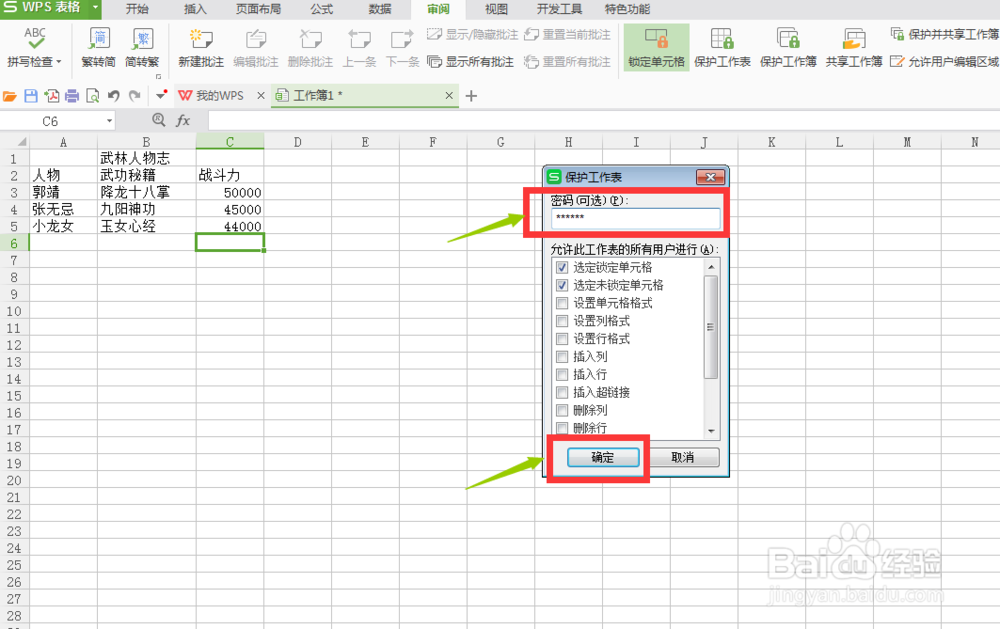
3、接着弹出“确认密码”对话框,请“再重新输入密码”如“888888”,然后单击“确认”按钮,如下图所示

4、请返回到工作表中,可以看到原“保护工作表”的按钮更改为“撤销工作表保护”按钮,如下图所示

5、用户在工作表中删除某个单元格数据时会弹WPS表格会弹出一个对话框提示工作表收到保护,如下图所示请单击确定

